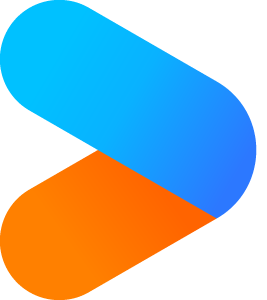优酷视频大家都熟悉,我们经常会在这里下载各种视频,这样外出旅游,或者在火车飞机上长途无聊的时候,哪怕没有网络也可以离线观看,但是很多人找不到自己下载的视频在哪了,下面小编就为大家介绍一下电脑优酷下载的视频保存在哪个文件夹。
电脑优酷下载的视频保存在哪个文件夹
1.打开电脑优酷客户端,点击上方“下载”按钮,可以找到我们已经下载的视频。
2.点击“本地文件”可以查看文件保存在电脑的具体位置。
3.点击“下载设置”可以看到我们下载视频保存的路径地址,可以点击右边“浏览”进行更改。
优酷视频的缓存文件在哪
点击“设置”界面的“加速设置”,可以看到优酷视频缓存文件的具体路径地址,同样可以点击“浏览”进行更改。
 天极下载
天极下载